Povoľte alebo zakážte funkciu spánku karty v prehliadači Firefox
V tomto príspevku vám ukážeme, ako môžete povoliť alebo zakázať funkciu Tab Sleep v prehliadači Firefox(enable or disable the Tab Sleep feature in the Firefox browser) . Keď je táto funkcia zapnutá, Firefox prepne neaktívne karty (ku ktorým ste niekoľko minút nepristupovali) do režimu spánku alebo tieto karty pozastaví. To je užitočné, aby karty zbytočne nezaberali systémové prostriedky alebo pamäť. Kedykoľvek pristúpite k niektorej z neaktívnych kariet, tieto sa prebudia alebo sa vrátia späť do aktívneho režimu s obnovením. Ak túto funkciu nepovažujete za užitočnú, môžete ju jednoducho vypnúť pomocou niekoľkých jednoduchých krokov.
Povoľte alebo zakážte režim spánku(Tab Sleep) v prehliadači Firefox
Microsoft Edge tiež prichádza s podobnou funkciou na zapnutie alebo vypnutie kariet spánku a automatické pozastavenie kariet(enable or disable sleeping tabs and automatically suspend tabs) . Tí, ktorí používajú prehliadač Firefox , môžu vyskúšať túto vstavanú možnosť na automatické pozastavenie kariet Firefoxu(Firefox) , keď sa nepoužívajú, alebo túto funkciu zakázať. Tu sú kroky:
- Otvorte prehliadač Firefox
- Prejdite na stránku Rozšírené predvoľby(Advanced Preferences)
- Vyhľadajte preferenciu browser.tabs.unloadOnLowMemory
- Ak chcete vypnúť režim spánku karty, nastavte jej hodnotu na hodnotu false .
Najprv otvorte prehliadač Firefox pomocou vyhľadávacieho(Search) poľa alebo iným spôsobom, ktorý uprednostňujete.
Teraz prejdite na stránku Rozšírené predvoľby(Advanced Preferences) . Na tento účel napíšte about:config do panela s adresou a stlačte kláves Enter(Enter) . Zobrazí sa varovné hlásenie Pokračovať s upozornením. (Proceed with Caution)Tam kliknite na tlačidlo Prijať riziko a pokračovať(Accept the Risk and Continue) a otvorí sa stránka Rozšírené predvoľby .(Advanced Preferences)
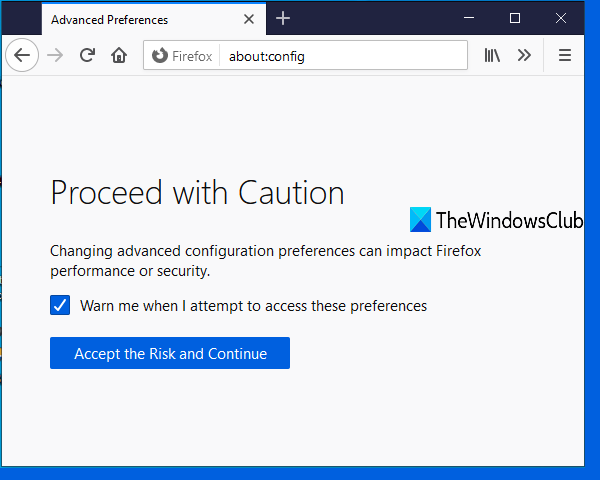
Teraz použite vyhľadávacie pole a zadajte browser.tabs.unloadOnLowMemory . Keď je táto predvoľba viditeľná, dvakrát na ňu kliknite a nastavte jej hodnotu na false.
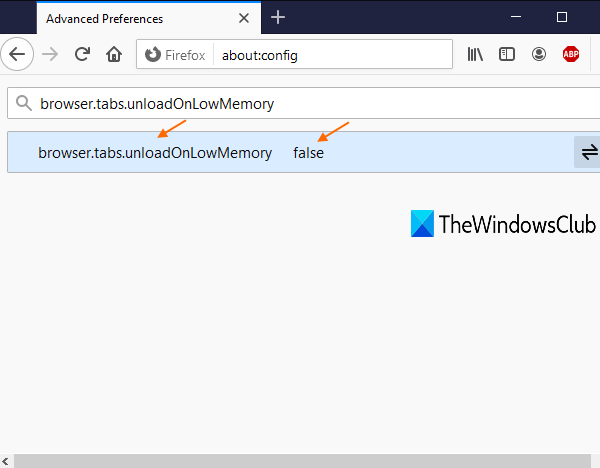
To je všetko! Vo svojom prehliadači Firefox(Firefox) ste zakázali funkciu spánku karty .
Teraz, kedykoľvek pracujete s príliš veľkým počtom kariet a niektoré karty nie sú prístupné niekoľko minút, Firefox tieto nečinné karty automaticky nepozastaví.
Ak chcete zapnúť alebo povoliť režim spánku kariet vo Firefoxe(Firefox) , vykonajte všetky vyššie uvedené kroky a nastavte hodnotu preferencie tabs.unloadOnLowMemory(set tabs.unloadOnLowMemory) na hodnotu true.
Dúfam, že to pomôže.
Súvisiace čítanie:(Related reads:)
- Zakážte uspávacie karty a zabráňte prehliadaču Chrome obnovovať karty(Disable Sleeping Tabs and stop Chrome from refreshing Tabs)
- Povoľte alebo zakážte uspávacie karty a automaticky pozastavte karty v Microsoft Edge(Enable or Disable Sleeping Tabs and automatically suspend tabs in Microsoft Edge)
- Ako povoliť alebo zakázať odloženie kariet v Opere(How to enable or disable Tab Snoozing in the Opera) .
Related posts
Čo je to Tab na vyhľadávanie vo Firefoxe a ako ho vypnúť?
Ako prinútiť Firefox otvárať nové karty ako poslednú kartu vpravo
Vynútiť otváranie odkazov na karte na pozadí v prehliadačoch Chrome, Edge, Firefox, Opera
Ako povoliť ukážky kariet Firefox na paneli úloh systému Windows 10
Zrýchlite prepínanie kariet v prehliadači Firefox pomocou funkcie zahrievania kariet
Ako skopírovať adresy URL všetkých otvorených kariet v prehliadači Chrome a Firefox
Nechajte Firefox zobrazovať ovládacie prvky médií na uzamknutej obrazovke Windows 10
Ako používať synchronizáciu Firefoxu na rôznych platformách
Ako zakázať správy z Firefoxu na novej karte
Oprava: Vimeo nefunguje v prehliadači Chrome alebo Firefox
Ako nájsť priečinok profilu Firefox na počítači so systémom Windows
Ako opraviť, že sa Twitter nenačítava pri chybe Firefoxu?
400 zlá požiadavka, súbor cookie je príliš veľký – Chrome, Edge, Firefox
Ako zakázať upozornenia prehliadača Firefox v Centre akcií systému Windows 10
Blokovať upozornenia, mikrofón, požiadavky fotoaparátu v prehliadači Firefox
Ako zmeniť predvolené písmo v prehliadači Chrome, Edge, Firefox
Ako znova otvoriť zatvorenú kartu prehliadača v prehliadačoch Chrome, Safari, Edge a Firefox
Ako automaticky vymazať súbory cookie Firefoxu, vyrovnávaciu pamäť, históriu pri ukončení
Opravte problémy Firefoxu s doplnkami, zásuvnými modulmi alebo nechceným softvérom
Opravte problémy a problémy s Firefoxom na počítači so systémom Windows
